先日LEDテープライトを使ってデスク照明をつけたところ、コスパもいいし想像よりいい出来でした。
前々から寝室のライトが暗いなと感じていたので、今回寝室のベッドにLEDテープライトを取り付け、間接照明でライトアップしていくことにしました。

シーリングライトの常夜灯ってLEDになってから暗くなったよね
今回寝室をライトアップしていくにあたり、解決したいポイントが2点あります。
・リモコンを増やしたくないため、スマホでON/OFFしたい
・朝ライトを消し忘れる可能性が高いため、スケジュールでON/OFF設定したい
そんなポイントを解決する方法がありました。スマート電源プラグです。(以下、スマートプラグ)
スマートスピーカーが普及したくらいから増え始め、いろんなメーカから製品が出ていますが、アプリ経由でコンセントのON/OFFを切り替えることができます。



まさに、照明のための製品!
GoogleHomeやAlexaといったホームアプリとも連携できるので、音声で制御することもできます。(僕は音声操作が好きではないので使わないですが。。。)
我が家はGoogleHomeを設置しているので、GoogleHomeとの連携についても紹介していきたいと思います。
気になる方はぜひ読んでみてください。
- 寝室、リビングにLEDテープライトを用いた間接照明を設置したい方
- スマートプラグの使用方法を知りたい方
LEDテープライトの設置
LEDテープライトとは
LEDテープライトは、部屋や棚のライトアップ、車好きの方は社内のライトアップ等に使用される照明で、壁に向けて設置する間接照明です。
照明をつけたい箇所にテープで固定し、電源をつなぐだけなので、女性やお子さんでも簡単に設置できオススメです。
今回は、以前仕事用のデスクをライトアップしたときに使用した「Lepro」の暖色系テープライトを用いていきたいと思います。
テープライトの種類や特徴については別の記事で紹介してますので、気になる方はご確認ください。


LEDテープライトで施工方法
ますば、寝室のベッドにLEDテープライトを設置していきます。今回はヘッドボードにLEDテープライトを設置し、照明にしていきたいと思います。
後々剥がしたくなった場合に、ベッドの表面が傷つくのが嫌なので、念のためLEDテープライトを張り付ける箇所に養生を行います。



今回はダイソーのマスキングテープ(茶色)を使用。
ダイソーさん、マジ神。


養生した上からLEDテープライトを張り付けます。後は電源を接続すればライトが点灯します。めちゃ楽。




下の画像が、施工前と、施工後の比較です。だいぶ雰囲気が良くなりましたね!
ただヘッドボードに取り付けると若干明るかったですね、光量が設定できますが、最小で使用してます。ヘッドボードではなベッド下のフットボードに設置した方が良かったかもしれません。







オシャレになったし全然OK!
後は、スマートプラグを設定すれば完了です。
スマートプラグ「Meross」について
スマートプラグはいろんなメーカが出していますが、基本的には同じような仕様で価格帯もほぼ同じなので基本的にはそのとき安くなっている商品を選べば良いと思います。
僕がMerossを選択したのは、後輩が実際に使っていたので安心だったのと、たまたまセールで安くなっていたからです。
ただし細かいところで対応するホームアプリの種類が違ったりするので、使用したいホームアプリに対応しているかはよく確認する必要があります。
ちなみに、セット販売もされていてまとめて購入するとお得です。僕は2個セットで購入しました。
スマートプラグ商品比較
代表的なスマートプラグ「TP_Link」「SwitchBot」「Meross」の3点を比較しています。
  TP_Link [P105] |   SwitchBot [SP11] |   Meross [MSS110HKJP] | |
|---|---|---|---|
| 出力 | 1000W | 1500W | 1500W |
| サイズ | 60 × 38 × 33 mm | 76 x 38 x 47 mm | 68 x 38 x 38mm |
| Bluetooth | 2.4GHz | 2.4GHz | 2.4GHz |
| アプリ機能 | スケジュール機能 タイマー機能 | スケジュール機能 タイマー機能 | スケジュール機能 タイマー機能 |
| ホームアプリ対応 | AmazonAlexa Googleアシスタント | AmazonAlexa Googleアシスタント IFTTT | AmazonAlexa Googleアシスタント ※HomeKit[HKJPのみ] |
TP_Link[P105]
TP_Linkのスマートプラグには、「P105」と[HS105]という製品がありますが、どちらも大きな仕様の違いはありません。
出力とアプリの操作感の違いくらいですね。アプリは別ですができることは同じなので今回はP105の例で表記しています。(同メーカでアプリが別なのが謎)
出力もP105が1000WでHS105が1400Wとそんなに違いはないのでどちらを選んでもいいと思います。


SwitchBot
SwitchBotはスマート関連製品をいつくも出しています。例えばカーテンを操作する製品も出ていたりすうので、複数のスマート関連線品を一つのアプリで管理したい方にはオススメです。
アプリ機能や、ホームアプリの連携も問題ないですね。


Meross
型式[MSS110JP]と[MSS110HKJP]が販売されています。
違いとしては、HomeKitアプリに対応しているかどうかですね、[MSS110HKJP]がHomeKit対応版で、若干価格が高いです。
今回紹介した製品の中で、唯一HomeKitに対応していますので、HomeKitを使用したい方にはオススメです。



ちなみに家はGoogleHomeを使っていますが、なぜかHomeKit対応版を購入してしまいました。
今回3製品を比較していますが、大きな違いはないため、買いたいときにセールになっている製品を購入すれば良いと思います。
スマートプラグの使用方法
1.スマートプラグの設置
コントロールしたい機材の電源とコンセントの間にスマートプラグを挟むだけでOKです。プラグ横押しボタンでスイッチのON/OFFを切り替えることができます。




ちなみに、一般的な家庭コンセントに設置した場合、3連口のコンセントに取り付けられるのは2つですね、




2.アプリダウンロード/設定
アプリをダウンロードし、スマートプラグの設定を行います。
スマートコンセントを家のWifiに接続する
アプリを立ち上げ、製品を選びます。スマートコンセントを選択してください。
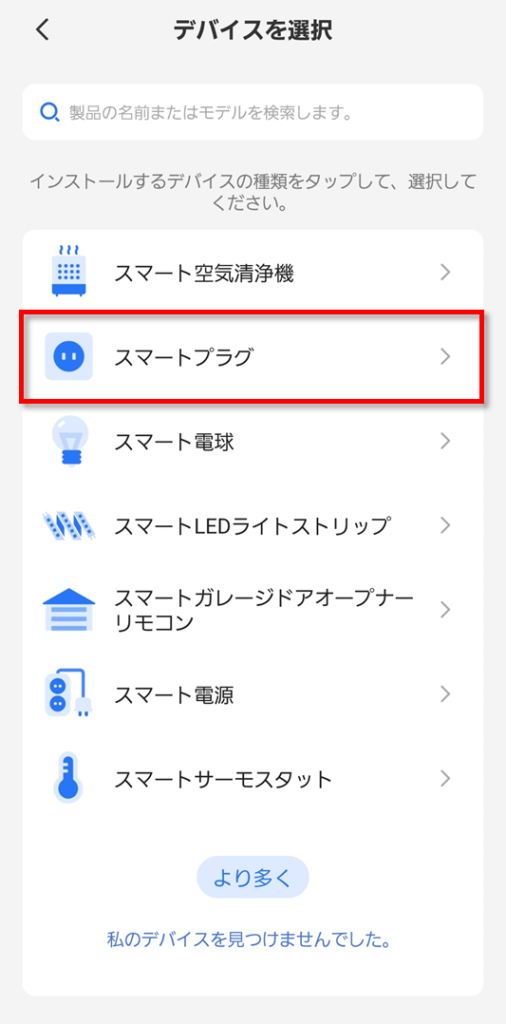
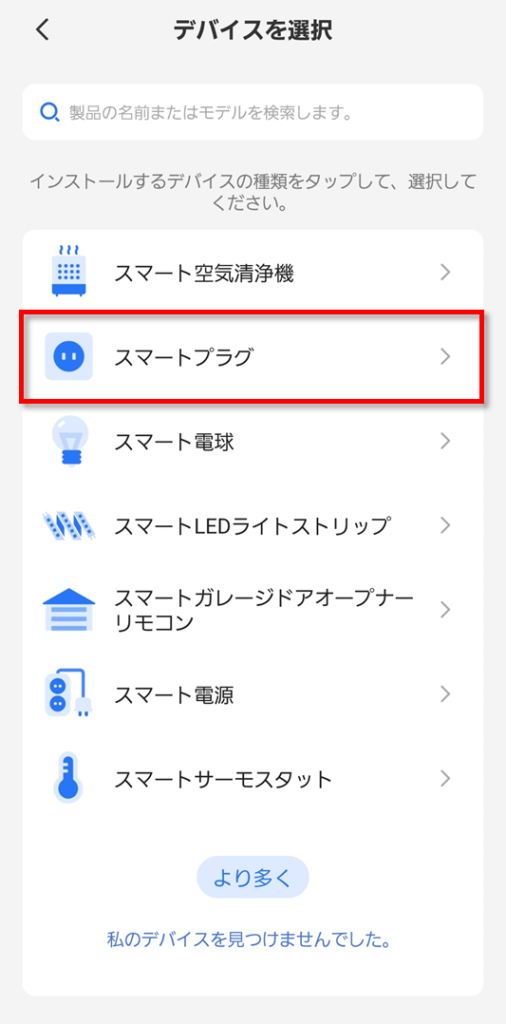
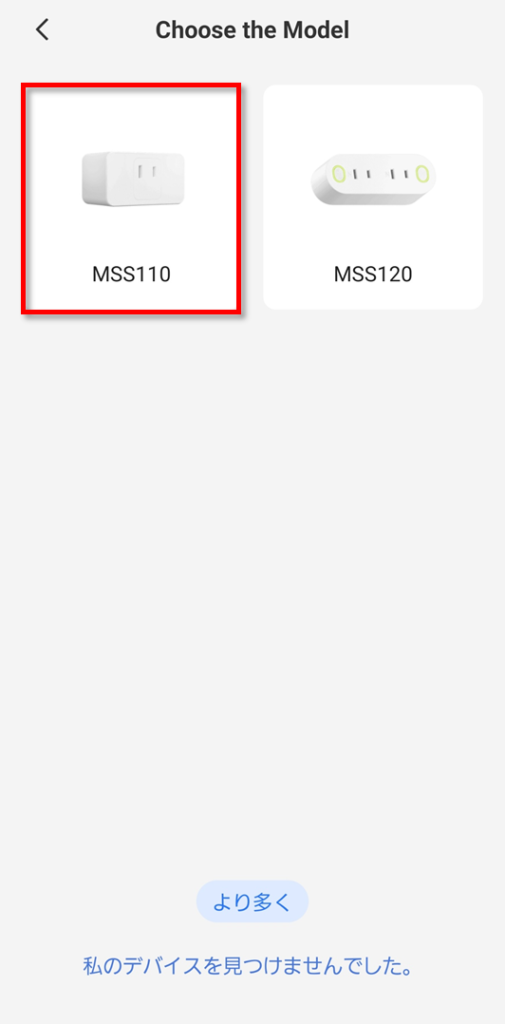
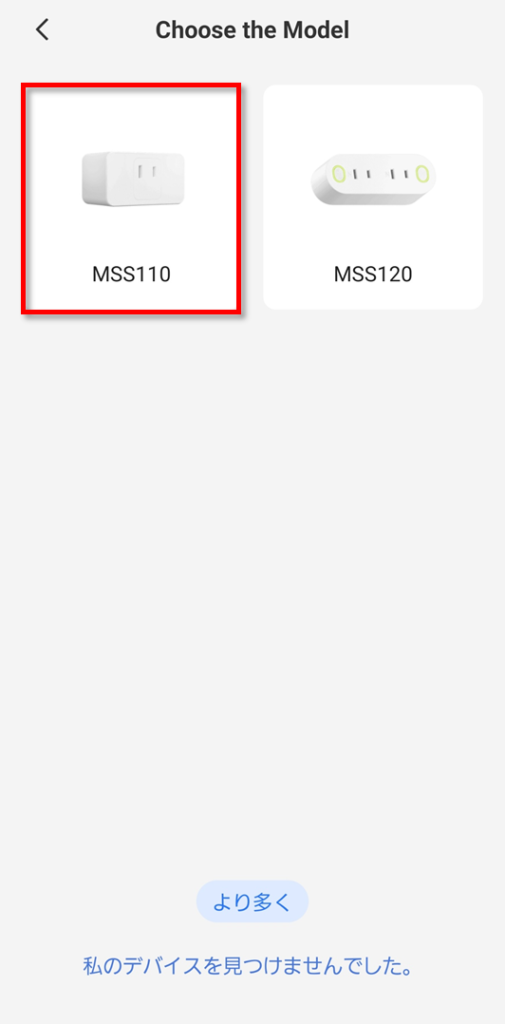
製品のLEDライトが緑とオレンジに点滅することを確認します。Wi-Fi接続の表示が出たら、スマホの設定からmerossのWifi「Meross_SW_xxxx」に接続します。
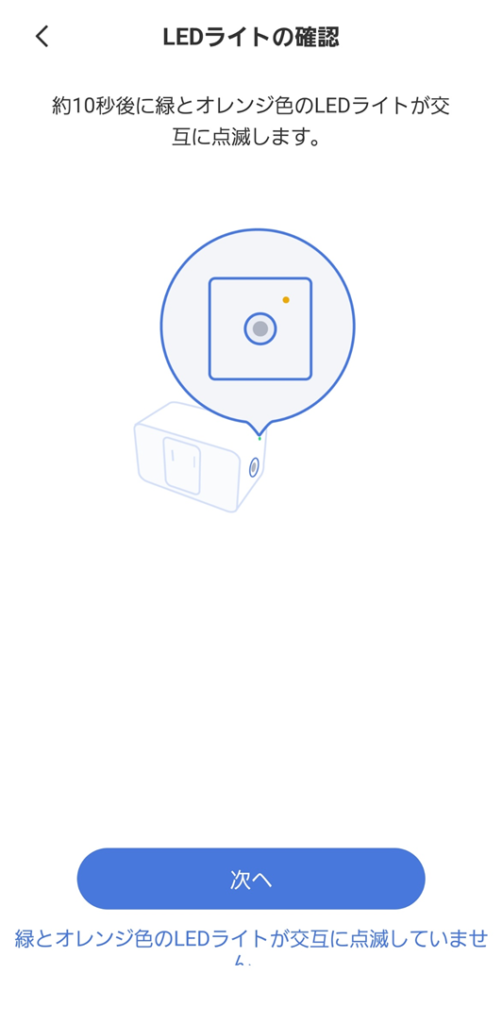
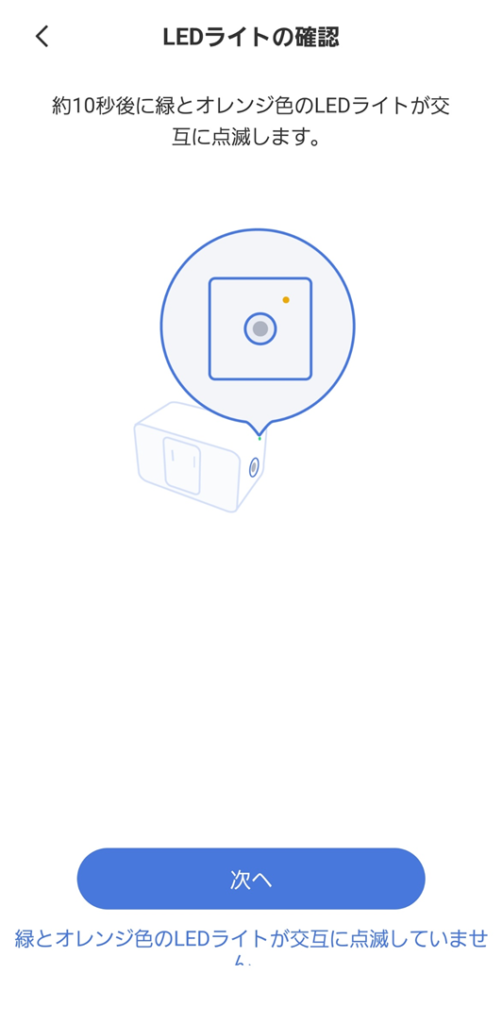
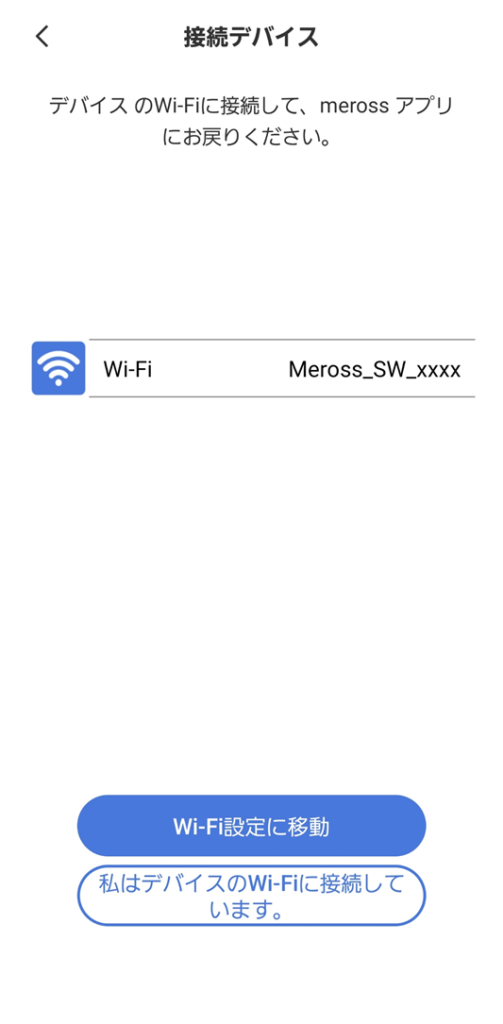
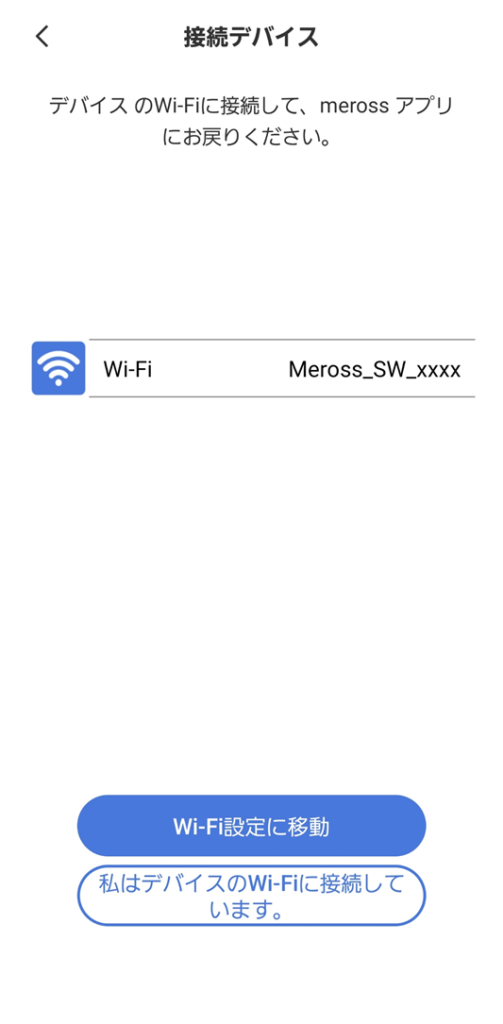
MerossのWifiに接続すると、家のWifiの選択が出ますので、2.4GHzのWifiを選択し、パスワードを入力すればスマートプラグの設定が完了します。
家のWifiに接続し直してアプリを開くとデバイスが認識できていると思います。
Merossは2.4GHz帯のみ対応しているので、2.4GHzのWifiを選択するようにしてください
アプリ操作感
アプリを立ち上げると登録した機器が表示されるので電源マークをタップすることでスマートプラグのON/OFFが切り替わります。



好きな名前に変えられるので自分で把握しやすい名前に変更します。
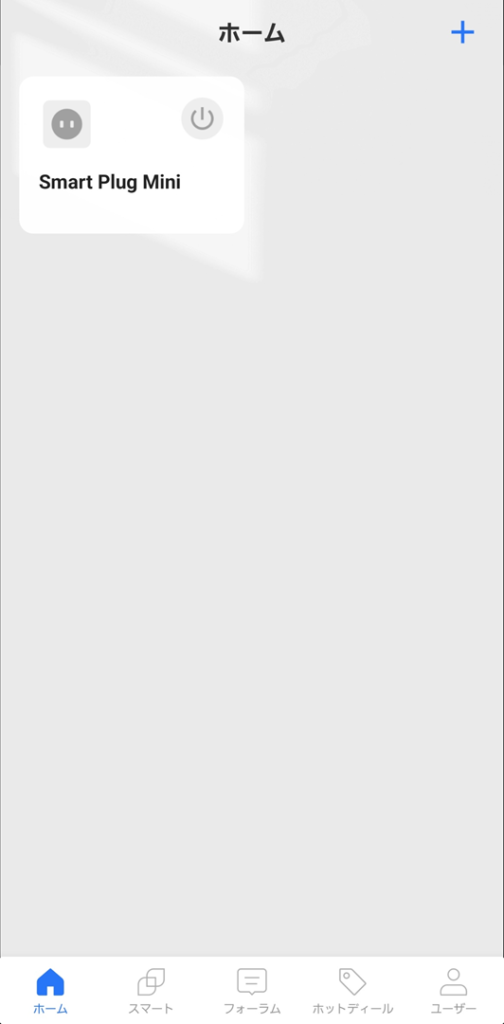
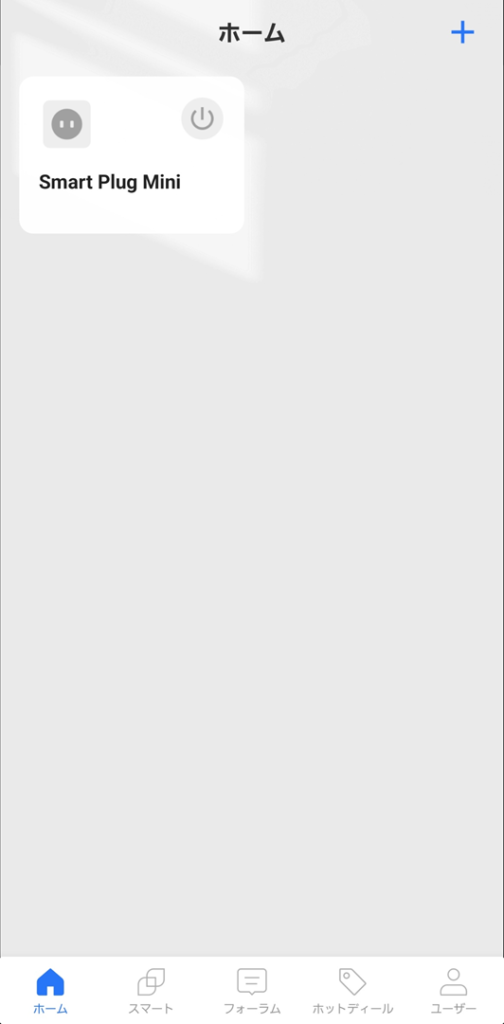
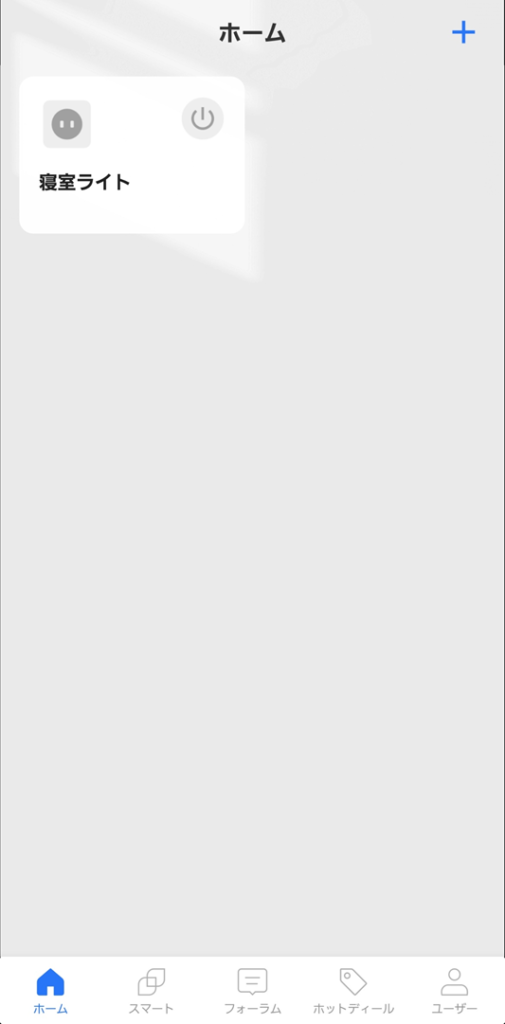
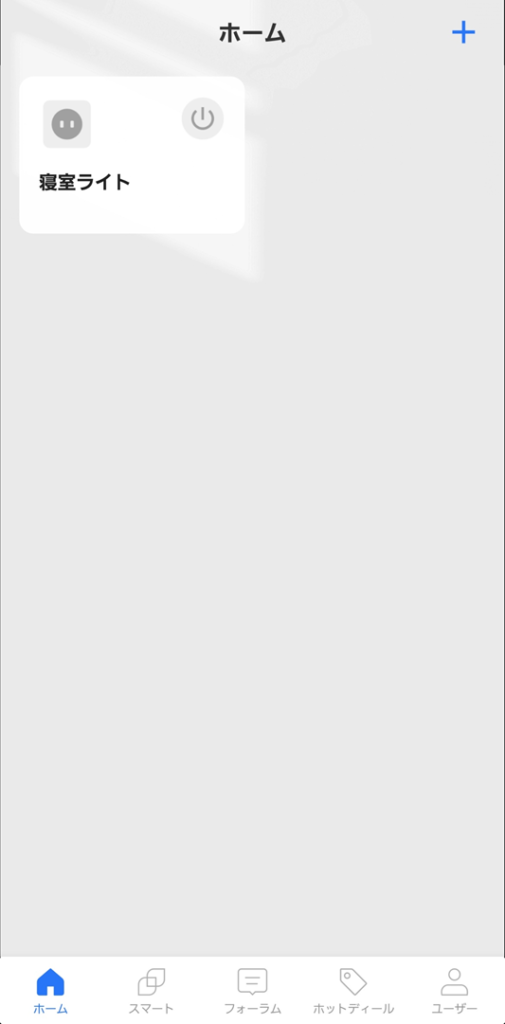
アプリからスケジュール設定することで、ONの時間、OFFの時間を設定することができます。
今回は寝室のライトなので、20時に点灯して、4時に消灯するように設定しました。
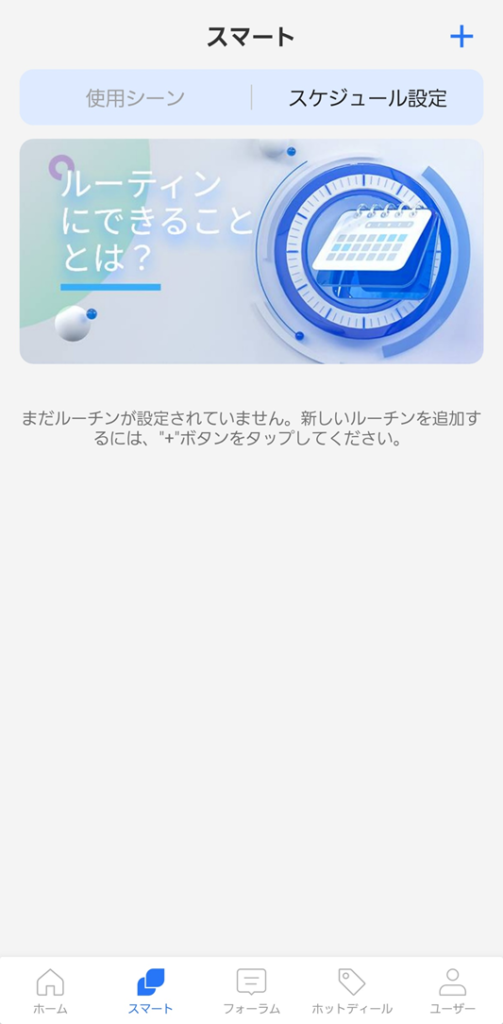
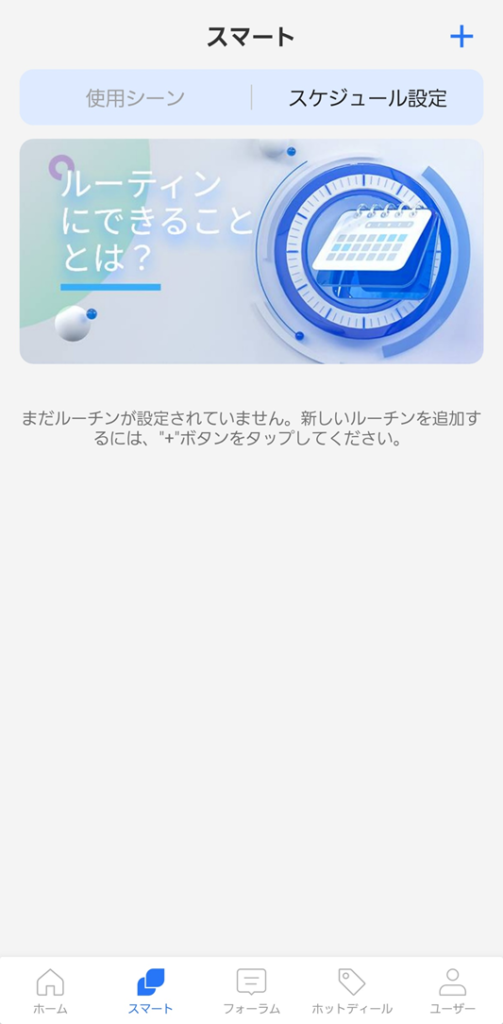
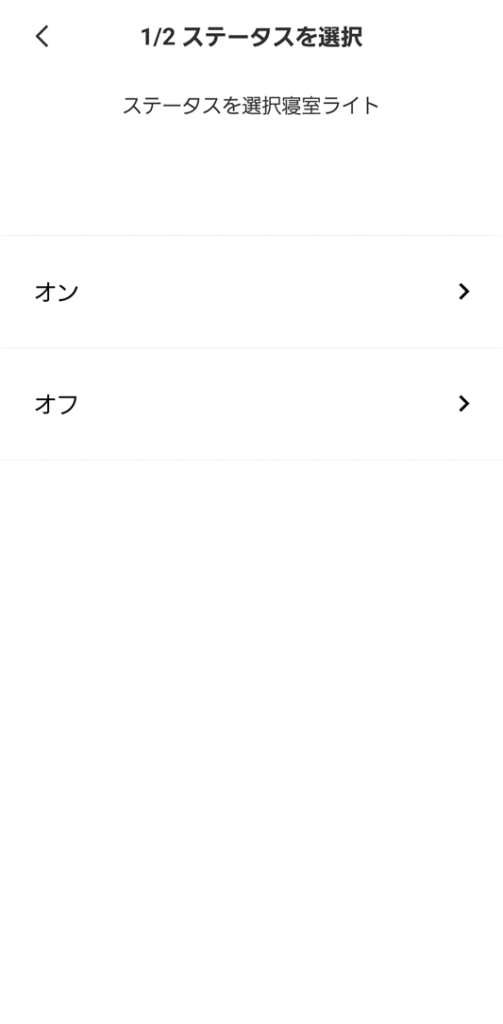
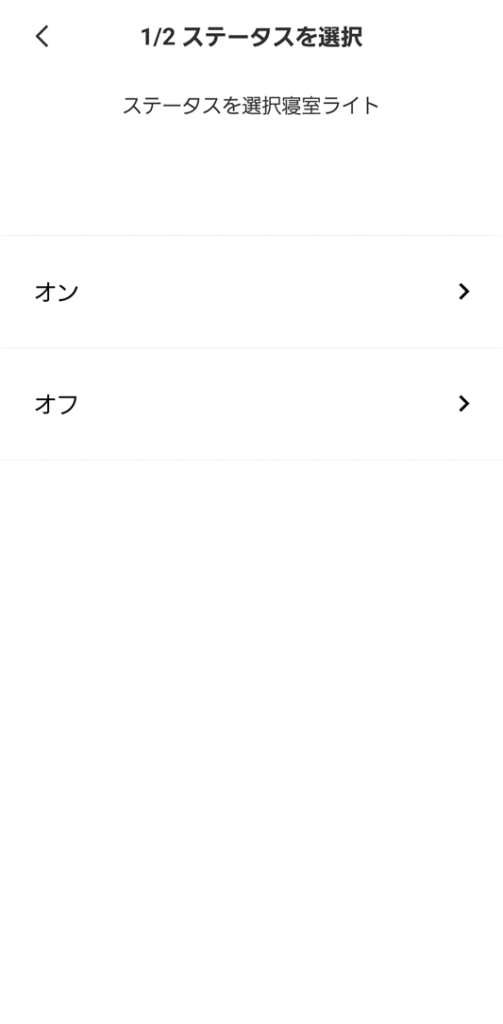
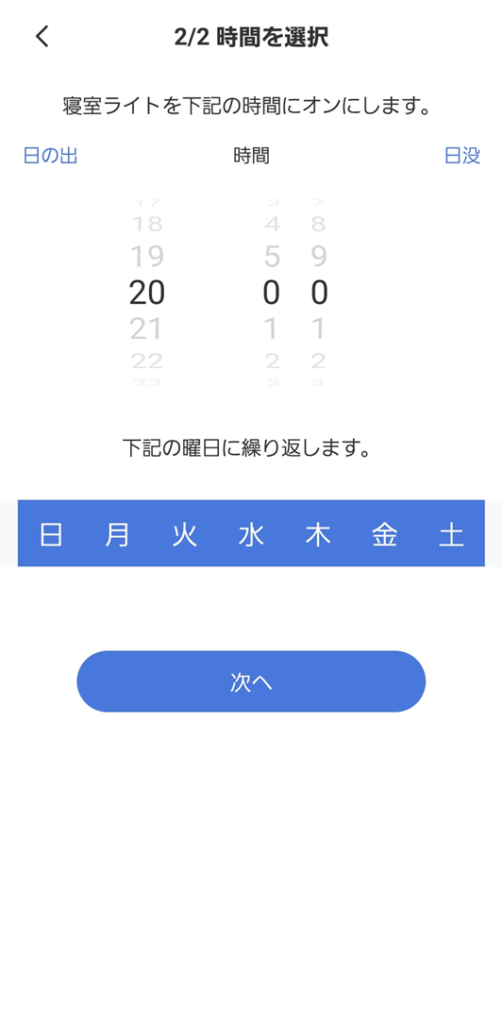
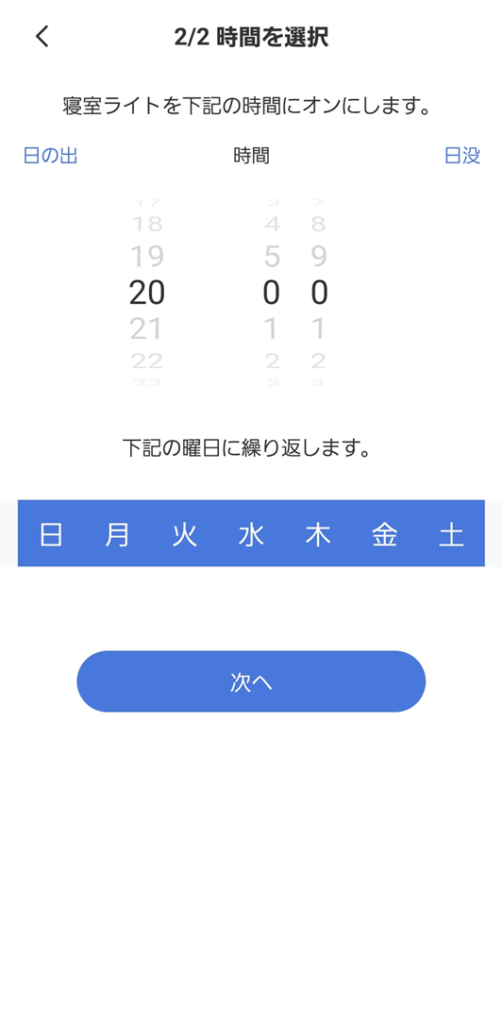
3.ホームアプリ連携
スマートプラグはGoogleHomeやAlexaと連携することで、各ホームアプリから操作することができます。



連携するといろんな危機を一つのアプリで操作できるので楽ですよ
家はGoogleHomeを使っていたので、GoogleHomeアプリと連携して、GoogleHomeアプリから電気のON/OFFを操作できるようにしています。
GoogleHomeアプリとの連携方法
連携方法は簡単で、merossアプリのトップからユーザーを選択し、GoogleAssistantを選択します。Alexaを使っている方はAlexaを選択してください。
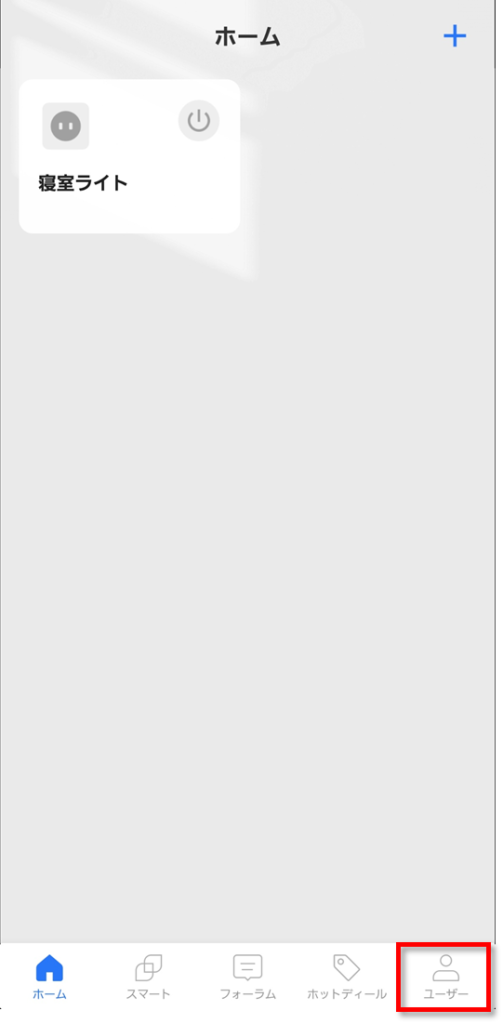
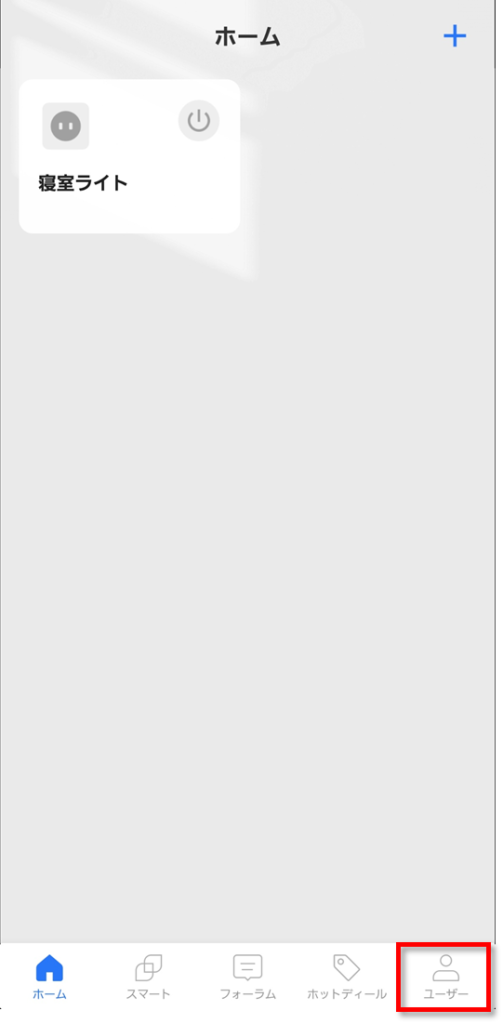
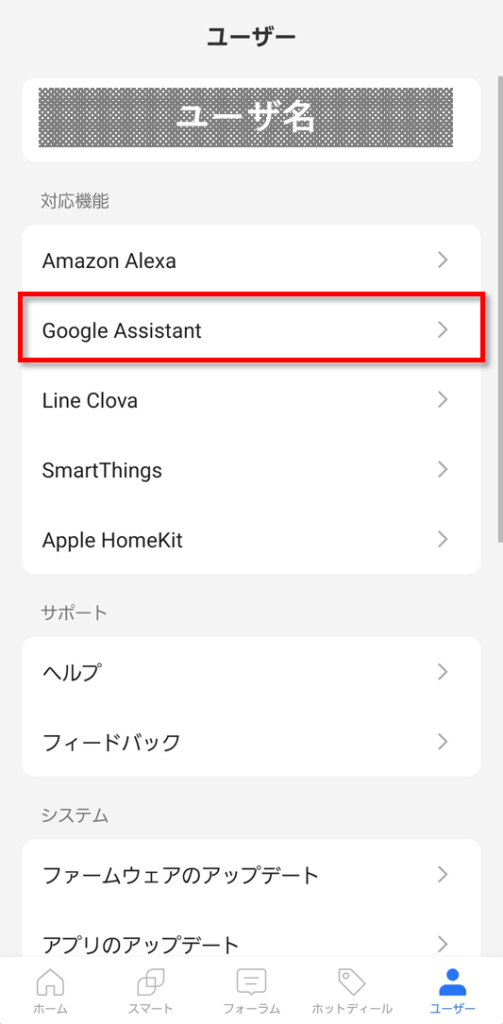
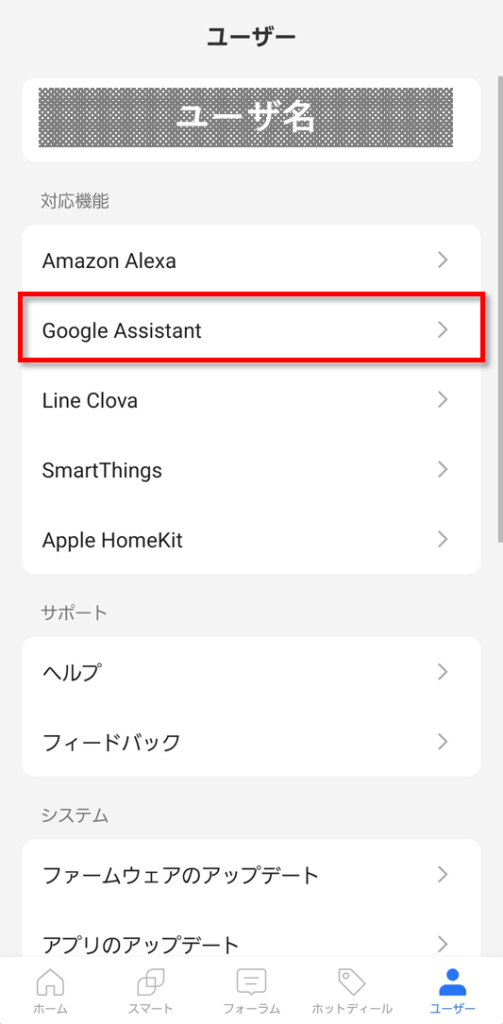
後は接続を許可すれば、連携が完了します。めちゃめちゃ簡単ですね。
連携が完了すると、GoogleHomeアプリからスイッチの切り替えができるようになります。
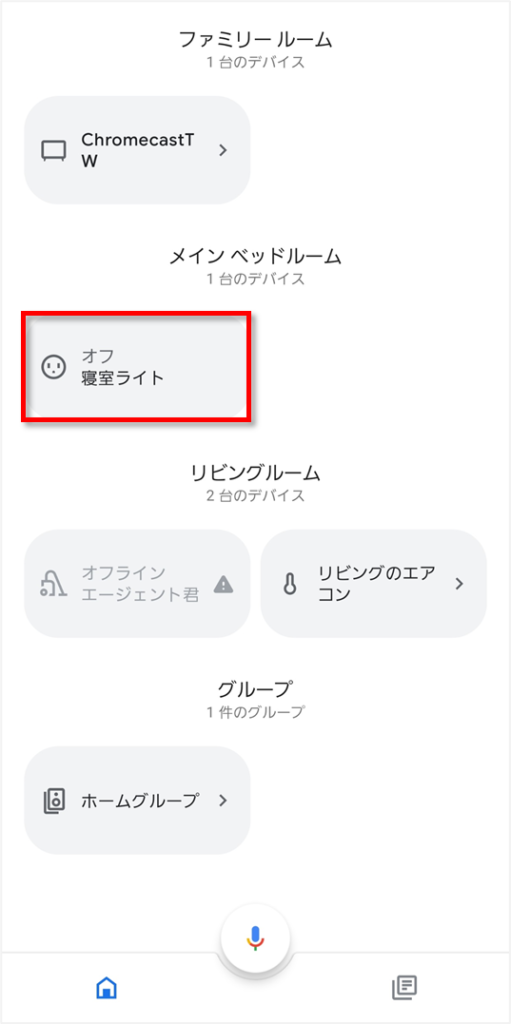
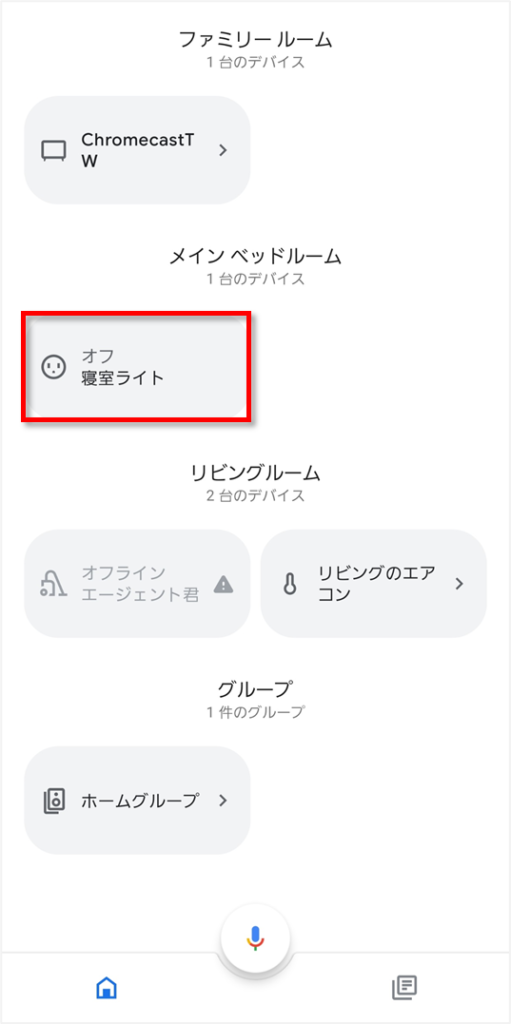
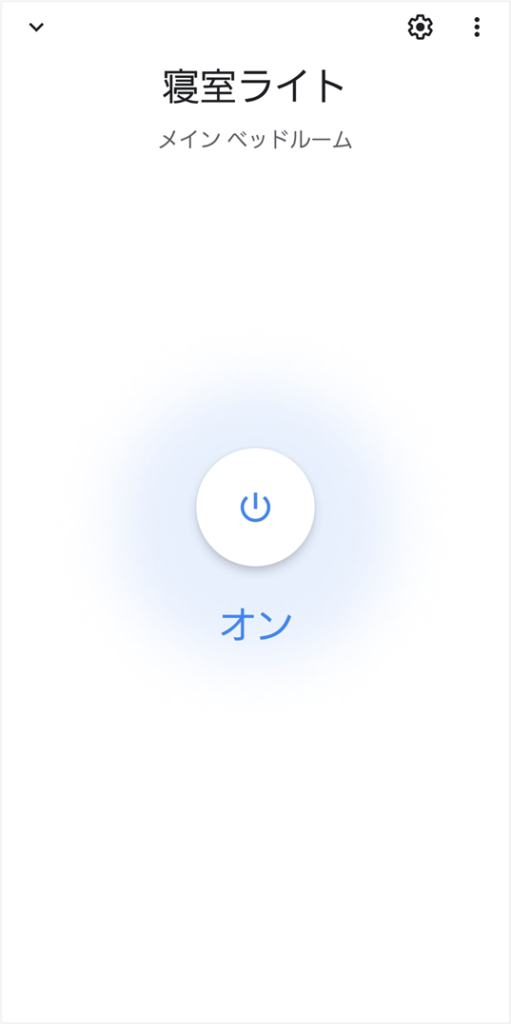
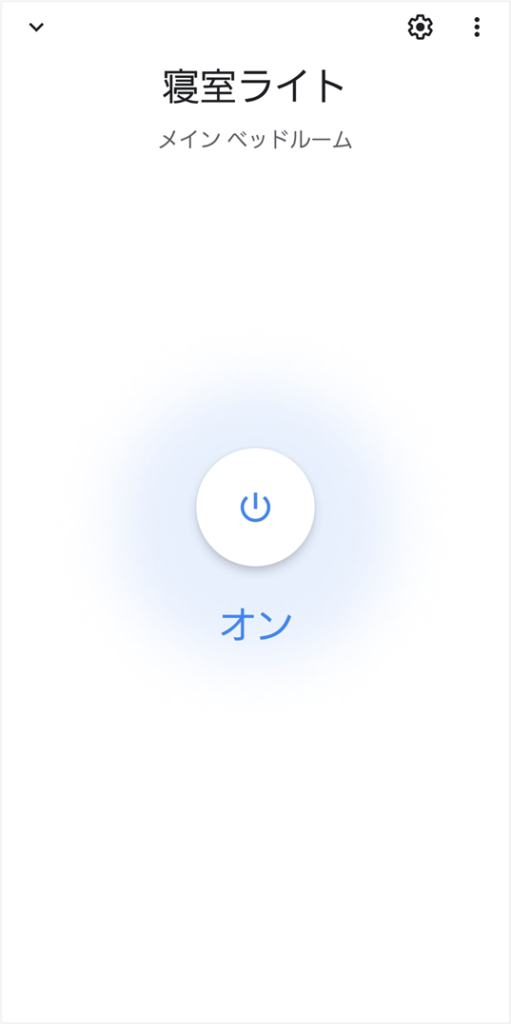
まとめ
今回は、LEDテープライトとスマートプラグを組み合わせて寝室照明をオシャレにライトアップしてみました。
テープライトの設置も、スマートプラグの設定もめちゃめちゃ簡単なので、興味があればやってみてください。
以上。まとめです。
- LEDテープライトは設置も楽でオシャレにライトアップ可能
- スマートプラグ各種は価格帯も同じで機能もほぼ同じ、セール品を購入しよう。
- Apple「HomeKit」と連携したいのであれば「Meross」を購入しよう。
最後まで読んで頂きありがとうございました。
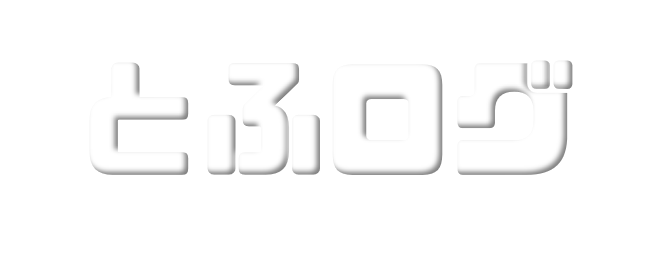






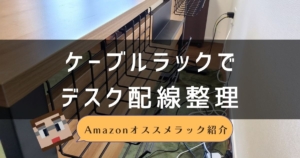





コメント